Benvenuto a Nitro!
Siamo entusiasti di averti a bordo e siamo ansiosi di aiutarti a sbloccare il valore di Nitro.
Ci rendiamo conto che una configurazione fluida è fondamentale, quindi abbiamo raccolto qui tutti i materiali di onboarding essenziali di cui hai bisogno per un'implementazione di successo. Il nostro team di supporto 24/7/365 è sempre a portata di clic per rispondere a qualsiasi domanda che potresti avere lungo il percorso. Siamo qui per aiutarti a avere successo.
Iniziamo!
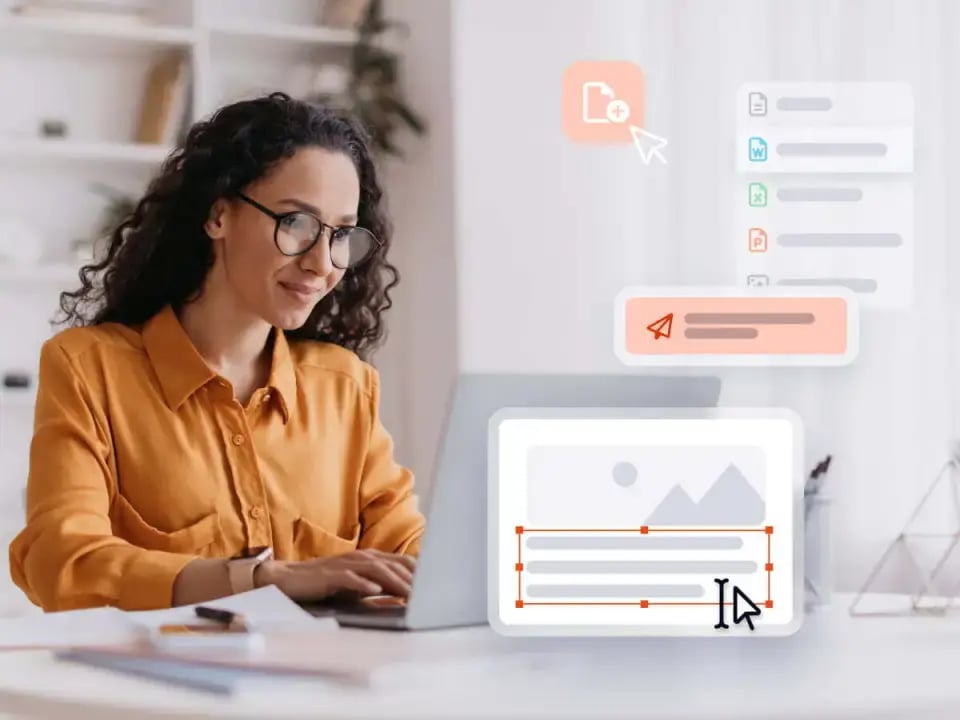
- Installer e Guide
- Impostazione account
- Link utili
PDF Pro per Windows
Scarica l'ultimo installer di Nitro PDF Pro per Windows e la guida all'installazione.
Attivazione: Nitro PDF Pro per Windows è attivato con il file di licenza fornito via email al momento dell'acquisto. Il file di licenza è unico per la Sua organizzazione e deve essere fornito solo ai dipendenti autorizzati.
Scarica l'installer
Attivazione: Nitro PDF Pro per Windows è attivato con il file di licenza fornito via email al momento dell'acquisto. Il file di licenza è unico per la Sua organizzazione e deve essere fornito solo ai dipendenti autorizzati.
PDF Pro per Mac
Scarica l'ultimo installer di Nitro PDF Pro per Mac e la guida all'installazione.
Attivazione: Nitro PDF Pro per Mac è attivato tramite il Nitro Admin Portal. Non è necessario alcun file di licenza, ma ogni utente deve avere un account Nitro.
Ottieni Installer
Attivazione: Nitro PDF Pro per Mac è attivato tramite il Nitro Admin Portal. Non è necessario alcun file di licenza, ma ogni utente deve avere un account Nitro.
PDF Pro per iOS
Installazione: Nitro PDF Pro per iOS può essere scaricato dall'App Store.
Attivazione: Nitro PDF Pro per iOS è attivato tramite il Nitro Admin Portal. Non è necessario alcun file di licenza, ma ogni utente deve avere un conto Nitro.
Vai all'App Store
Attivazione: Nitro PDF Pro per iOS è attivato tramite il Nitro Admin Portal. Non è necessario alcun file di licenza, ma ogni utente deve avere un conto Nitro.
Nitro Sign
Installazione: Nitro Sign è uno strumento basato sul browser. Non è necessaria alcuna installazione.
Accesso: Nitro Sign è accessibile da qualsiasi browser su qualsiasi dispositivo, e non è necessaria alcuna installazione. Tuttavia, ogni utente ha bisogno di un account Nitro per accedere. I dettagli su come impostare gli account utente sono nel link sottostante e qualsiasi utente con un account Nitro può accedere a Nitro Sign.
Vai a Nitro Sign
Accesso: Nitro Sign è accessibile da qualsiasi browser su qualsiasi dispositivo, e non è necessaria alcuna installazione. Tuttavia, ogni utente ha bisogno di un account Nitro per accedere. I dettagli su come impostare gli account utente sono nel link sottostante e qualsiasi utente con un account Nitro può accedere a Nitro Sign.
*Accesso a Nitro Sign: Nitro Sign è accessibile da qualsiasi browser su qualsiasi dispositivo e non è necessaria alcuna installazione. Tuttavia, ogni utente ha bisogno di un account Nitro per accedere. Informazioni sulla configurazione degli account utente sono riportate nella sezione Impostazione dell'account. Qualsiasi utente con un account Nitro può accedere a Nitro Sign tramite la pagina di accesso.
Account setup
Impostazione dell'account Nitro del team
Il portale di amministrazione Nitro è un sistema centralizzato per gestire le licenze utente nominative di Nitro PDF Pro per Windows/Mac/iOS e di Nitro Sign. Possono accedere al portale di amministrazione Nitro gli amministratori Nitro designati.
- L'amministratore Nitro designato riceverà un'e-mail il cui oggetto invita ad attivare l'account Nitro.
- L'amministratore Nitro dovrà fare clic sul collegamento Imposta account nell'e-mail per confermare il proprio nome e indirizzo e-mail, quindi creare una password.
- Fai clic su Inizia per completare il processo di creazione dell'account del team.
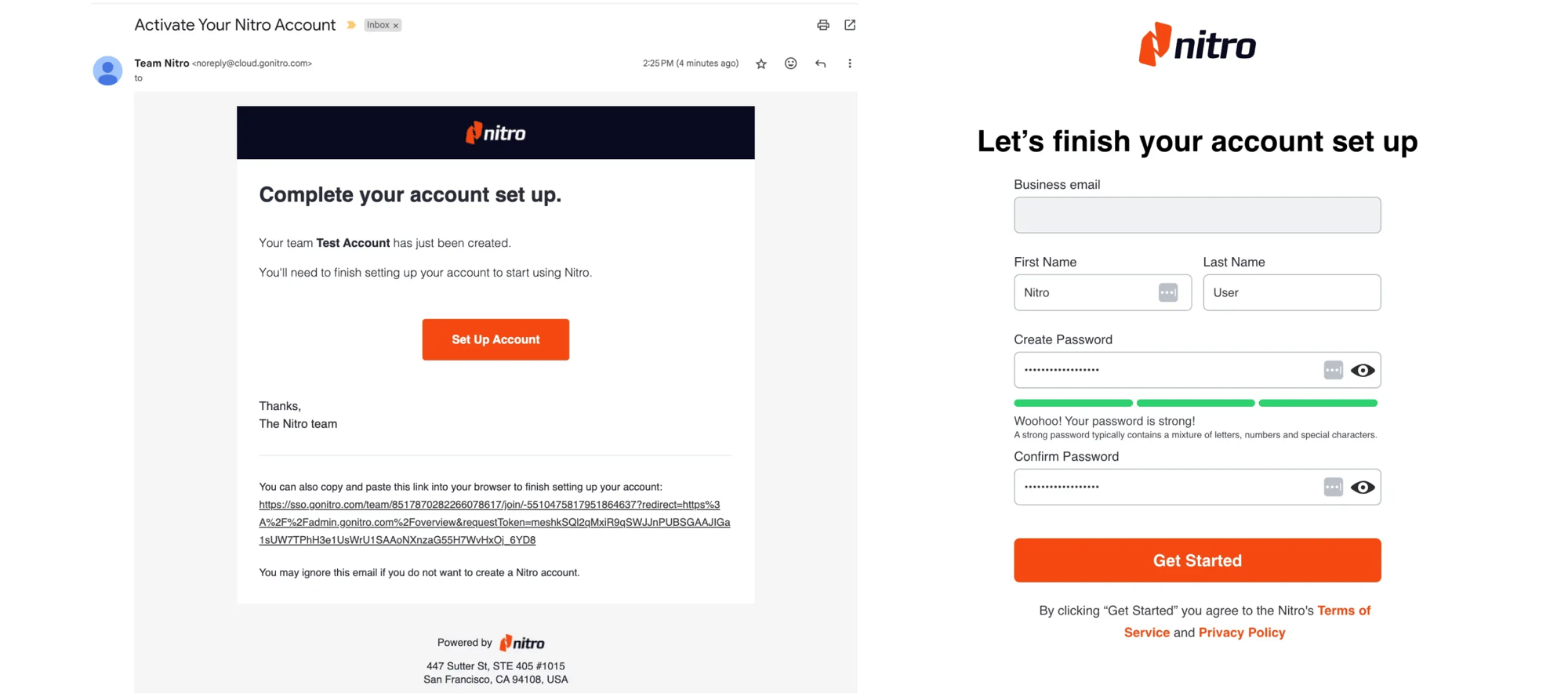
Dopo aver creato l'account del team, l'amministratore Nitro può invitare altri utenti a farvi parte e attivare la loro licenza. Ci sono due modi per invitare gli utenti all'account del team: manualmente o tramite Single Sign-On (SSO).
Assegnazione delle licenze Nitro
Aggiunta manuale di utenti
È possibile invitare singoli utenti (uno alla volta) o invitare più utenti contemporaneamente caricando un file .CSV.-
L'amministratore Nitro deve accedere al portale di amministrazione Nitro e selezionare prima Utenti dal menu sulla sinistra, quindi Invita utenti.
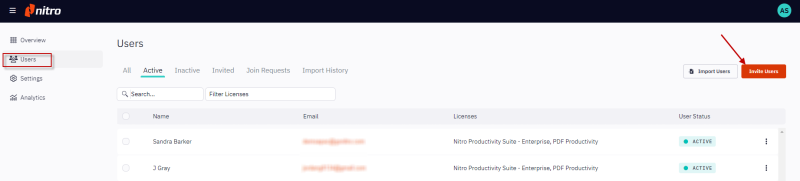
3. Inserisci il nome, il cognome e l'indirizzo e-mail dell'utente. Per invitare più utenti contemporaneamente, fai clic su Invito a più utenti: ti verrà richiesto di caricare un file .CSV contenente i loro nomi e indirizzi e-mail.
4. Facoltativo: per assegnare agli utenti privilegi da amministratore, occorre selezionare i Ruoli Amministratore appropriati.
- Amministratore globale: può invitare, sospendere e rimuovere utenti dall'account del team.
- Amministratore documenti: può aggiungere documenti e modelli per il team che sono accessibili a tutti i membri dell'account del team.
5. Seleziona le caselle corrispondenti alle icenze Nitro da assegnare all'utente. La licenza Nitro predefinita è Nitro Pro o Nitro Pro Business; tuttavia, a seconda del tipo di abbonamento, potrebbero esserci altri tipi di licenza tra cui scegliere.
6. Fai clic su Invia invito; gli utenti riceveranno un invito a creare il loro account Nitro e ad attivare la loro licenza convalidando il loro indirizzo email e creando una password.
7. Una volta che l'utente attiva il proprio account Nitro, può accedere a Nitro PDF Pro per Mac, Nitro PDF Pro per iOS e Nitro Sign. Per l'attivazione di Nitro PDF Pro per Windows è necessario un file di licenza.
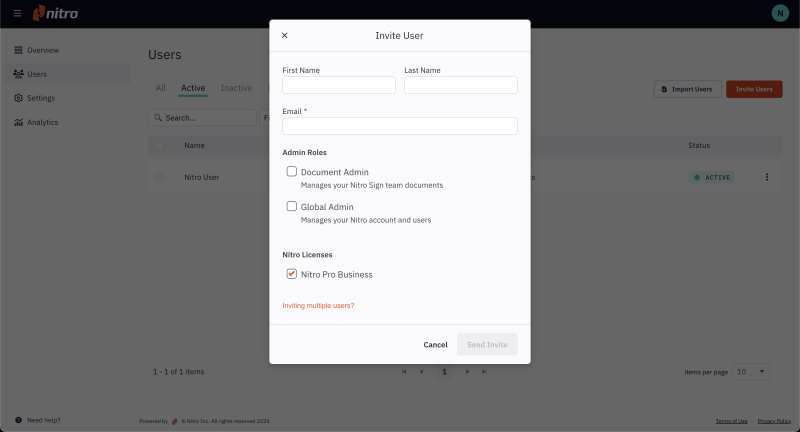
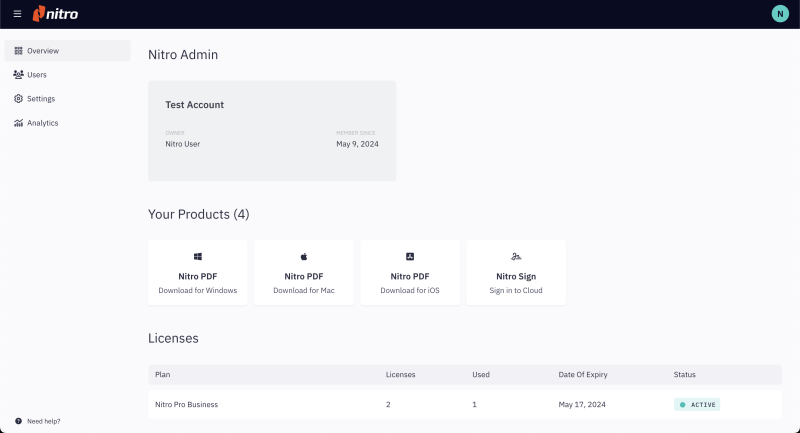
Aggiunta di utenti mediante SSO
La funzionalità Single Sign-On (SSO) è inclusa negli abbonamenti Nitro Pro Business oppure è disponibile come componente aggiuntivo e consente agli utenti di accedere ai prodotti Nitro autenticandosi con il loro gestore di identità digitale (Identity Provider o IdP). Nitro supporta SSO con qualsiasi IdP conforme a SAML 2.0.
Configurazione di SAML SSO
-
Accedi al portale di amministrazione Nitro.
-
Seleziona Impostazioni nel pannello di navigazione a sinistra e vai alla scheda Single Sign-On.
-
Fai clic sul pulsante Configura SAML SSO.
- Per istruzioni dettagliate su come impostare, abilitare e testare SSO, consulta la guida per l'utente.
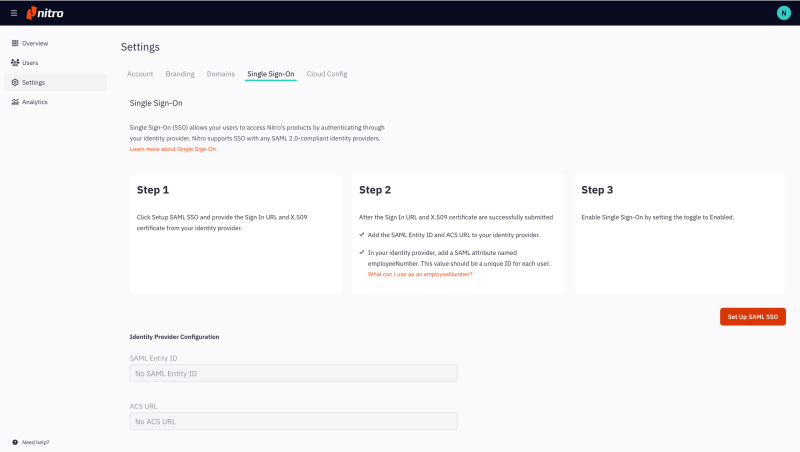
Per un video generale, consulta la Guida rapida:
Link utili
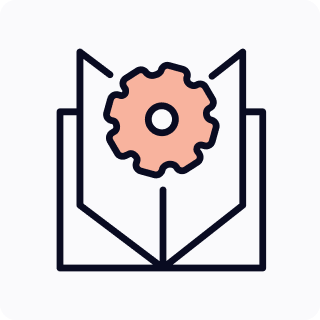
Centro di apprendimento online
Acceda a risorse di apprendimento utili per abilitare meglio i Suoi utenti Nitro.
Visita il Centro di Apprendimento Online
Invia un ticket di supporto
Invii un ticket per connettersi con un membro del team di supporto.
Invia un Ticket di Supporto
Protezione dei dati
Scopra come trattiamo e proteggiamo i Suoi dati personali e quali iniziative adottiamo relative alla protezione dei dati.
Scopri di Più
Sicurezza
Scopri di più sui processi e le misure di sicurezza di Nitro per garantire che le nostre soluzioni e servizi siano protetti e conformi agli standard del settore.
Scopri di Più
Thank you for your interest in Nitro
Our license volume discount starts at 20+ licenses. Based on your requested license volume, you can go ahead and purchase through our online store. Visit our pricing page
Recommended plans through our online store
Nitro PDF Pro
For Windows
The easy-to-use, one-time purchase for editing, converting and combining files, filling and signing forms, OCR, and more.
Nitro PDF
For Windows, Mac, and iOS
For individuals, teams & businesses seeking a full suite of PDF editing features to boost productivity and streamline workflows.
Thank you for your interest in Nitro
Our license volume discount starts at 20+ licenses. Based on your requested license volume, you can go ahead and purchase through our online store. Visit our pricing page
Recommended plans through our online store
Nitro PDF
For Windows, Mac, and iOS
For individuals, teams & businesses seeking a full suite of PDF editing features to boost productivity and streamline workflows.
Contact Us
Contact Us if you would still like to talk directly to a Nitro expert.
Continue
Thanks for your interest in Nitro!
For those requiring fewer than 20 licenses, our online store is the fastest way to access the same trusted Nitro PDF tools—optimized for simplicity, security, and speed.
Recommended plans for you:
Nitro PDF Standard
For Windows, Mac, and iOS
For individuals, small teams, and businesses seeking a full suite of PDF editing tools to boost productivity and streamline workflows.
You'll be directed to our online store in
Shop Nitro PDF Standard

/Card-Page%20Previews-AI.png?width=1200&height=800&name=Card-Page%20Previews-AI.png)
